Dans Microsoft Teams (gratuit), vous pouvez gérer vos données et votre stockage dans Paramètres.
Remarque : Cette fonctionnalité est actuellement disponible sur Microsoft Teams (gratuit) pour iOS et Android.
Pour gérer les données et le stockage :
-
Sélectionnez votre image de profil ou Plus

-
Sélectionnez Paramètres.
-
Sélectionnez Données et stockage.
-
Dans les paramètres Données et Stockage, vous pouvez :
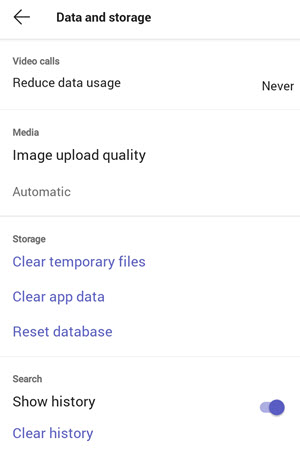
-
Réduire l’utilisation des données pour les appels vidéo
-
Modifier la qualité du chargement de l’image
-
Effacer les fichiers temporaires
-
Effacer les données d’application
-
Réinitialiser la base de données de l’application
-
Indiquez s’il faut afficher l’historique
-
Effacer l’historique
-
Pour gérer les données et le stockage :
-
Appuyez sur votre image de profil ou sur Plus

-
Sélectionnez Paramètres.
-
Sélectionnez Données et stockage.
-
Dans les paramètres Données et Stockage, vous pouvez :

-
Réduire l’utilisation des données pour les appels vidéo
-
Modifier la qualité du chargement de l’image
-
Utiliser des données cellulaires pour les fichiers hors connexion
-
Effacer les fichiers téléchargés
-
Effacer les données d’application
-
Indiquez s’il faut afficher l’historique
-
Effacer l’historique
-
Contactez-nous
Pour plus d’aide, contactez le support ou posez une question dans la communauté des équipes Microsoft.










